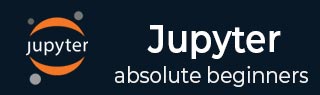
- Jupyter 教程
- Jupyter - 首頁
- IPython
- IPython - 簡介
- IPython - 安裝
- IPython - 入門
- 執行和編輯 Python 指令碼
- IPython - 歷史命令
- IPython - 系統命令
- IPython - 命令列選項
- 動態物件自省
- IPython - IO 快取
- 將 IPython 設定為預設 Python 環境
- 匯入 Python Shell 程式碼
- IPython - 嵌入 IPython
- IPython - 魔法命令
- Jupyter
- Jupyter 專案 - 概述
- Jupyter Notebook - 簡介
- 使用線上 Jupyter
- 安裝和入門
- Jupyter Notebook - 儀表盤
- Jupyter Notebook - 使用者介面
- Jupyter Notebook - 單元格型別
- Jupyter Notebook - 編輯
- Jupyter Notebook - Markdown 單元格
- 單元格魔法函式
- Jupyter Notebook - 繪圖
- 轉換筆記本
- Jupyter Notebook - IPyWidgets
- QtConsole
- QtConsole - 入門
- QtConsole - 多行編輯
- QtConsole - 內聯圖形
- QtConsole - 儲存為 Html
- QtConsole - 多個控制檯
- 連線到 Jupyter Notebook
- 使用 github 和 nbviewer
- JupyterLab
- JupyterLab - 概述
- 安裝和入門
- JupyterLab - 介面
- JupyterLab - 安裝 R 核心
- Jupyter 資源
- Jupyter - 快速指南
- Jupyter - 有用資源
- Jupyter - 討論
安裝和入門
您可以使用 pip 包管理器輕鬆安裝 Jupyter notebook 應用程式。
pip3 install jupyter
要啟動應用程式,請在命令提示符視窗中使用以下命令。
c:\python36>jupyter notebook
伺服器應用程式在預設埠號 8888 上開始執行,瀏覽器視窗開啟以顯示筆記本儀表盤。

觀察到儀表盤在瀏覽器右側邊界附近顯示了一個下拉選單,在新按鈕旁邊有一個箭頭。它包含當前可用的筆記本核心。現在,選擇 Python 3,然後在新選項卡中開啟一個新筆記本。顯示一個類似於 IPython 控制檯的輸入單元格。
您可以在其中執行任何 Python 表示式。結果將在 Out 單元格中顯示。

廣告